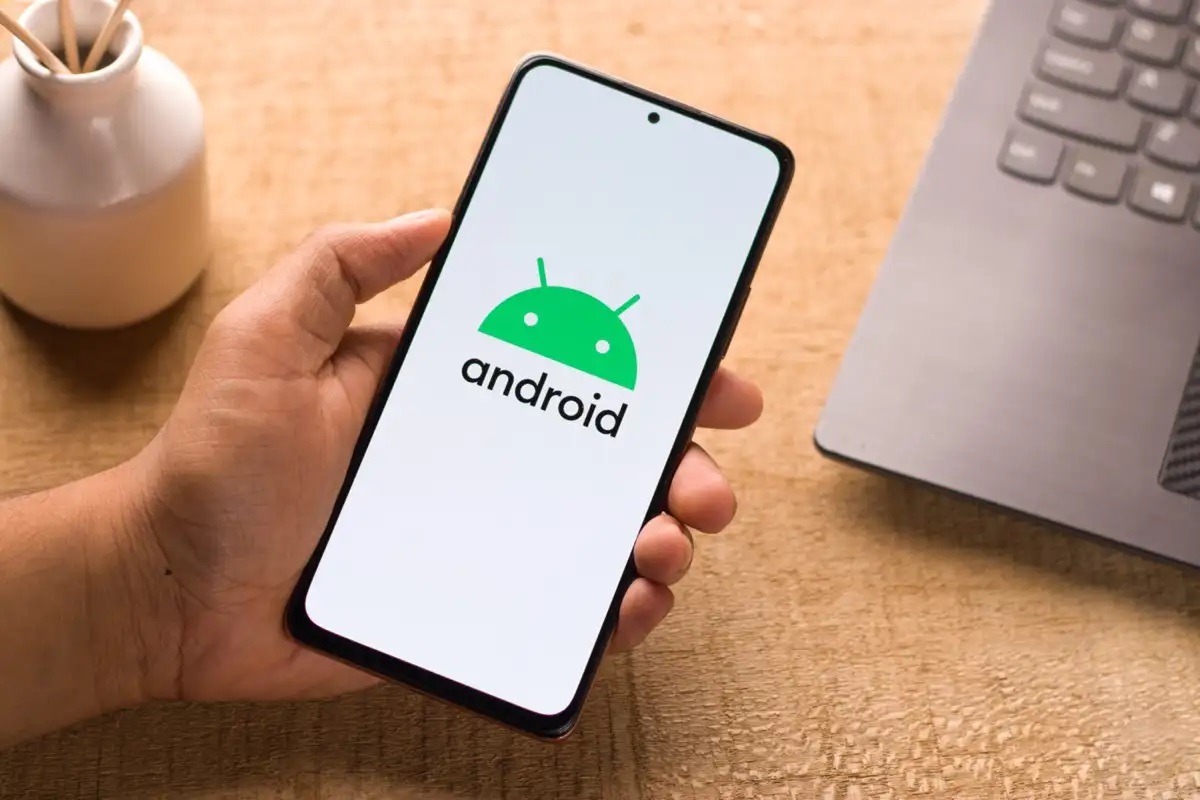551 مشاهدة
551 مشاهدة
الدليل الكامل لكيفية تغيير عنوان IP على كافة الأجهزة
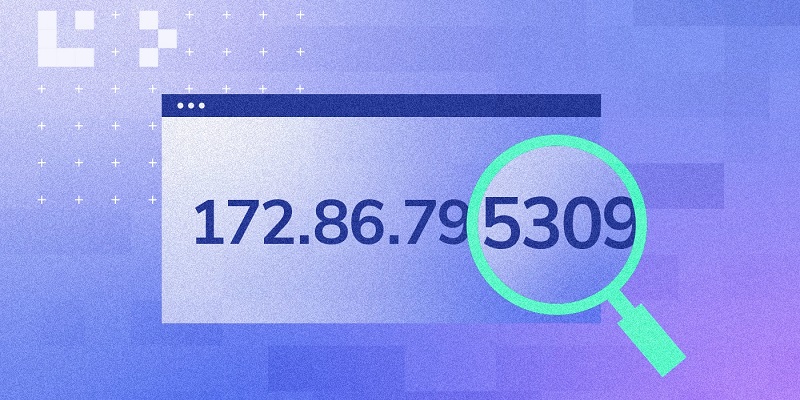
-
 خالد عاصم
خالد عاصم
محرر متخصص في الملفات التقنية بمختلف فروعها وأقسامها، عملت في الكتابة التقنية منذ عام 2014 في العديد من المواقع المصرية والعربية لأكتب عن الكمبيوتر والهواتف الذكية وأنظمة التشغيل والأجهزة الإلكترونية والملفات التقنية المتخصصة
كاتب ذهبي له اكثر من 500+ مقال
يمكننا تشبيه عنوان IP بالعنوان البريدي الفعلي ولكن على الإنترنت وعلى الشبكة الداخلية، فهذا العنوان هو ما يُعرف بوجودنا على الإنترنت، وهو المسؤول عن تحديد مسار البيانات إلى أجهزتك، ويمكن تعريف عنوان IP من هذا النوع بانه العنوان العام أو العلني Public، أما المحلي Local فهو حيث يمكن للأجهزة المتصلة بشبتك أن تتواصل من خلالها. وعلى الرغم من أن تغيير عنوان IP ليس بالأمر المعتاد سواء كان عام أو محلي، إلا أن بعض الحالات قد تحتاج لتغييره، وهذا ما سنتناوله في هذا المقال.
كيفية تغيير عنوان IP العام على ويندوز وماك
هناك عدد من الطرق التي يمكن من خلالها تغيير عنوان IP العام أو Public على نظامي تشغيل ويندوز وماك، وبعضها أكثر فعالية من الأخرين طبقًا للحالة.
اقرأ أيضًا: كيفية تغيير متصفح الإنترنت في ويندوز 11
- إعادة تشغيل الراوتر: قم بفصل الراوتر عن الكهرباء وانتظر لدقائق ثم قم بإعادة توصيله مرة أخرى، وبهذه الطريقة قد تتمكن من تغيير العنوان العام، ولكن تتوقف تلك الطريقة على دعم مزود خدمة الإنترنت لخاصية التحديد الديناميكي للعناوين وهي الخاصية التي قد لا تدعمها بعض الشركات.
- طلب عنوان جديد: يمكنك طلب عنوان IP استاتيكي في حالة ما إن كانت توفره الشركة المزودة لخدمة الإنترنت.
- الاتصال بالإنترنت عبر VPN: تتيح خدمات VPN خاصية تغيير عنوان IP وهي الخاصية التي تحتاج لاشتراكات في تلك الخدمات.
- الاتصال عبر بروكسي: البروكسي Proxy هي وسيلة تعمل مثل VPN فهي تقوم بنقل البينات من خلال خادم منفصل، ويقوم الإنترنت برؤية هذا الخادم على أنه عنوان IP عام، وهذه الطريقة تحتاج إلى خبرة كبيرة في التعامل مع الشبكات، بالإضافة إلى أنها ستعمل فقط مع متصفح الإنترنت.
- الاتصال عبر شبكة Tor: وهي شبكة مجانية مفتوحة المصدر تدار بواسطة مجموعة من المتطوعين، وتقوم تلك الشبكة بتمرير البيانات من خلال خواد عديدة، كل خادم يضيف طبقة من الحماية، ولكن يجدر الإشارة إلى أن استخدام هذه الشبكة قد لا يعد قانونيًا في بعض دول العالم، كما أنها تتسم بالبطء وحصرية فقط لتصفح الإنترنت.
التغيير على الاندرويد
في حالة العنوان العام Public ستحتاج إلى طريقة غير مباشرة مثل VPN، أما في حالة العنوان المحلي Local فهناك طريقة مباشرة من خلال الهاتف سنتعرف عليها فيما يلي:
- قم بفتح إعدادات الهاتف Settings وتوجه إلى Network and Internet
- قم بالبحث عن الشبكة التي يتصل بها الهاتف الأن وقم بالضغط المطول على اسمها
- قم باختيار Modify Network
- قم بعد ذلك بالضغط على Advanced Options ثم قم باختيار Static IP
- سيطلب منك الهاتف إدخال عنوان IP رئيسي، وعنوان Gateway وإدخال خادم DNS أو أكتر
اقرأ أيضًا: تغيير عنوان IP للاندرويد واستخدام عنوان ثابت لهاتفك الذكي
جدير بالذكر أنه لا يمكنك إدخال أية أرقام وانتظار عملها بشكل طبيعي، فللعنوان الرئيسي ستحتاج إلى إيجاد عنوان خالي داخل الشبكة، كما يجب ألا تغيير عناوين Gateway أو DNS.
التغيير على الايفون
لا يختلف الأمر في هواتف الايفون عنه في هواتف اندرويد سواء على مستوى العنوان العام أو المحلي، والذي يحتاج تغييره إلى اتباع الخطوات التالية:
- قم بفتح الإعدادات وقم باختيار Wi-Fi
- قم بالضغط على زر i بجوار الشبكة المتصلة حاليًا
- قم بالتمرير لأسفل حتى تصل إلى IPv4 Address ثم قم بالضغط على Configure IP
- قم باختيار Manual ثم قم بإدخال بيانات العنوان الجديد
تغيير عنوان IP المحلي على ويندوز
- قم بفتح تطبيق الإعدادات Settings على الكمبيوتر ثم قم بالضغط على Network and internet
- قم بالضغط على Wi-Fi
- قم باختيار شبكة واي-فاي المفعلة
- بجوار IP assignment قم بالضغط على Edit
- قم باختيار Manual وقم بتفعيل IPv4
- كما ذكرنا في هواتف اندرويد قم بإدخال البيانات المطلوبة
اقرأ أيضًا: الدليل الكامل للهجرة النهائية من عالم الإنترنت
التغيير على ماك
- قم بالضغط على قائمة Apple ثم قم باختيار System Settings
- قم بالضغط على Network في الشريط الجانبي
- قم باختيار الشبكة المتصل بها وقم بالضغط على Details
- قم بالضغط على TCP/IP
- قم الضغط على Configure IPv4 وقم باختيار Manually
- قم بإدخال عنوان IP الذي تريده وستحتاج إلى استخدام أوامر Terminal لتتمكن من معرفة عناوين IP المفتوحة في شبكتك
الكاتب
-
 خالد عاصم
خالد عاصم
محرر متخصص في الملفات التقنية بمختلف فروعها وأقسامها، عملت في الكتابة التقنية منذ عام 2014 في العديد من المواقع المصرية والعربية لأكتب عن الكمبيوتر والهواتف الذكية وأنظمة التشغيل والأجهزة الإلكترونية والملفات التقنية المتخصصة
كاتب ذهبي له اكثر من 500+ مقال
ما هو انطباعك؟